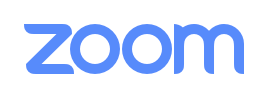Fernunterricht / Online-Lernen über Webkonferenz, Chat ...
Einige Hinweise vorweg:
Digitale Plattformen wie MS Office 365 Education oder Google Suite Education verfügen über integrierte Tools für Online-Konferenzen, Chats ..., welche eine direkte Kontaktaufnahme zwischen allen Beteiligten einer Lerngruppe ermöglichen, immer vorausgesetzt mit den notwendigen technischen Voraussetzungen. Mehr zu MS Teams >>>
Hinweis: Viele Plattformen leiden zur Zeit durch die extrem stark angestiegene Nutzerzahl an Überbelastung.
Mehr zu Videokonferenzen:
https://www.lernentrotzcorona.ch/Lernentrotzcorona/VideoKonferenzen
Videoplattform-Übersicht:
https://www.lernentrotzcorona.ch/Lernentrotzcorona/VideoplattformenUebersicht
Marktüberblick Webkonferenz-Software
Getestet und bewertet: Was Web Conferencing-Tools leisten und was sie kosten
Zoom-Cloud-Meetings
Zoom (aktuell kostenloses Basisangebot)
Mit Zoom können Videokonferenzen eingerichtet und durchgeführt werden. Dafür muss einmalig ein Account eingerichtet werden. Teilnehmer*innen benötigen keinen Account, sondern können sich direkt über einen Anmelde-Link für die jeweilige Videokonferenz zuschalten. Zoom kann über ein Zusatzprogramm im Browser verwendet werden. Es gibt ebenso Apps für iOS und Android.
Videotutorials (Englisch mit deutschen Untertiteln) zum Einsatz von Zoom gibt es hier...
Mehr Informationen: https://www.chip.de/downloads/Zoom-Cloud-Meetings_170038962.html
ZOOM-Tutorial: Damit machst du deine Online-Meetings
Zoom ist ein super Tool, wenn du Sitzungen oder auch 1:1 Gespräche online machen willst. Mit Zoom können sich mehrere Leute zuschalten. Die Software ist einfach zu bedienen und auch die gratis Version bietet schon viele Möglichkeiten. In diesem Video wird gezeigt wie Zoom funktioniert.
Wie man erstmals an einem Zoom-Meeting teilnimmt (Laptop oder PC)
In diesem kurzen Video wird gezeigt, wie einfach du erstmals mit dem Windows-Laptop oder -PC bei einem ZOOM-Meeting teilnehmen kannst, wenn du dazu eingeladen wirst.
DIGITAL: ZOOM als Konferenz-Tool bei Schulschließungen
https://bobblume.de/2020/03/16/digital-zoom-als-konferenz-tool-bei-schulschliessungen/
Hinweise zum Datenschutz im Zusammenhang mit der Verwendung von ZOOM:
Jitsi Videomeetings
Auf blikk wird auf eine Möglichkeit für Online-Videokonferenz verwiesen: jitsi.org
Die Oberfläche ist in englischer Sprache, nach einigen Versuchen klappt es recht problemlos. Die Einladung zur Videokonferenz erfolgt über Zusendung eines Links und ggf. eines Passwortes. Registrierung für den Inhaber erforderlich.

Anleitung: Videokonferenzen mit Jitsi Meet
https://adminforge.de/tools/videokonferenzen-mit-jitsi-meet
Hier kannst du sofort ein Meeting starten:
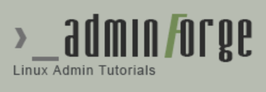
Kostenlose Video Konferenz mit Jitsi Meet als Moderator erstellen
Jitsi Meet Konferenz selbst erstellen: https://youtu.be/8TlYeSJ_rhc Jitsi Meet Teilnahme am PC: https://youtu.be/vuGZDZYJy54 Jitsi Meet am Mobilgerät: https://youtu.be/MMLSIAHZlXU Jitsi Meet Server selbst betreiben: https://youtu.be/Iv83ku0bTmo Öffentliche Jitsi Meet Instanzen: https://github.com/jitsi/jitsi-meet/w... Blink (Chromium) Browser: https://en.wikipedia.org/wiki/List_of... Mit dieser Anleitung lässt sich kostenlos und unkompliziert eine Video Konferenz erstellen. Dazu wird lediglich ein Link und ein Passwort benötigt. Mit Jitsi Meet ist folgendes möglich: Voice Chat Video Chat Desktop Teilen (Screen Sharing) Text Chat
Video-Konferenz mit Jitsi
In diesem Video habe ich für meine Kolleginnen und Kollegen versucht zu erklären, wie man mit dem Video-Konferenz-Tool Jitsi ein Meeting und Unterricht online hin bekommt, ohne zuvor Software installieren zu müssen oder sich irgendwo anzumelden.
meet.jit.si - Opensource Konferenz Software
In diesem Video wird gezeigt, wie man schnell und unkompliziert online eine Konferenz oder ein Meeting hält.
Dafür braucht man selbst und die Teilnehmer nichts weiter als einen Browser – Empfehlung Chrome oder Firefox.
Jitsi Meet-Anleitung
Jitsi Meet ist ein kostenloses Online-Tool für Videokonferenzen. In dieser Anleitung werden die wichtigsten Features und drei sehr praktische Tastaturkürzel fürs flüssige und ressourcenschonende Arbeiten gezeigt.
DIGITAL: Jitsi als Konferenz-Tool bei Schulschließungen
https://bobblume.de/2020/03/15/digital-jitsi-als-konferenz-tool-bei-schulschiessungen/
Besprechungen mit Skype
Einfach und schnell Besprechungen mittels Skype planen und durchführen
Die Stadt Zürich hat eine Anleitung  veröffentlicht, wie Lehrpersonen Skype einrichten und Kinder zu einer Videokonferenz einladen
können, ohne dass
die Kinder ein Microsoft-Konto benötigen.
veröffentlicht, wie Lehrpersonen Skype einrichten und Kinder zu einer Videokonferenz einladen
können, ohne dass
die Kinder ein Microsoft-Konto benötigen.
Edmodo
Was ist Edmodo: Ein Web-basiertes System, das Inhalt-Sharing, Echtzeit-Feedback, Kommunikations-Tools, Klassenraum-Management für die Bildungsbranche zur Verfügung stellt. http://www.edmodo.com
EDMODO - Teil 1: Übersicht
Die komfortable kostenlose Lernumgebung Edmodo
EDMODO - Teil 2: Anmeldung (Schüler/innen)
Wie melden sich Schülerinnen und Schüler in Edmodo an?
Der Backpack (Rucksack), in dem Dateien gespeichert werden können.
Edmodo Einführung, didaktische Sicht
Mehr Informationen:
http://netzkulturlernen.ch/2015/11/edmodo-facebook-fuer-die-schule/
http://eventualitaetswabe.de/?p=895
https://www.capterra.com.de/software/129886/edmodo
Messenger bzw. Chat als Kommunikationsmittel in der Schule?
Bei einem schulischen Gebrauch üblicher Messenger (WhatsApp, ...) treten rechtliche Bedenken im Zusammenhang mit Datenschutz auf.
Gibt es Alternativen?
In diesem Artikel wird dieser Frage nachgegangen, Alternativen werden bewertet und in Vergleich gestellt, schul.cloud stellt sich dabei als Favorit mit Empfehlung heraus: https://ipad-in-der.schule/2018/12/21/whatsapp-schule/
https://schul.cloud/schul-cloud
Eine detaillierte Registrierung der Schule ist notwendig.
Der Registrierungsschlüssel wird über Post zugestellt.